Le contenu de l’article
- Qu’est-ce qu’un programme de numérisation
- Outils natifs Windows
- Programmes de numérisation de documents dans un fichier graphique simple
- Programme de numérisation en pdf et numérisation de documents
- Utilitaire de numérisation de photos
- Comment fonctionne le programme scanner?
- Interfaces de numérisation
- Quelle application de numérisation de documents est la meilleure
- ABBYY FineReader 10 Home Edition
- OCR CuneiForm – convertir les documents numérisés en fichier d’impression
- Scanner de programme pour le déchiffrement de texte de haute qualité Scanitto Pro
- ScanLite pour les documents à volume élevé
- PaperScan gratuit
- Utilitaire compatible Windows WinScan2PDF
- VueScan avec un grand nombre de modèles de scanners pris en charge
- RiDoc avec la possibilité de convertir des documents au format d’image
- Logiciel de numérisation multilingue NAPS2
- Scan Corrector A4
- Avantages et inconvénients des programmes de numérisation de documents et de photos
La création de copies électroniques d’images ou de documents nécessite une opération de numérisation. Le matériel et les logiciels à cet effet constituent une branche distincte de la technologie informatique. En combinant imprimantes et scanners, une nouvelle classe d’appareils numériques a été créée – les appareils multifonctions (MFP). Pour créer une copie de haute qualité de la photographie et décrypter le document reçu pendant le fonctionnement du scanner, vous avez besoin d’un programme de numérisation qui fonctionne avec différents types d’appareils et crée le fichier final dans n’importe quel format nécessaire pour l’utilisateur.
Qu’est-ce qu’un programme de numérisation
Le logiciel nécessaire pour travailler avec le scanner doit faciliter le travail de l’utilisateur avec différents types de documents sources, prendre en charge le travail avec toutes les grandes marques de scanners, appareils multifonctions et garantir le choix du format, de la qualité et de la taille du fichier final souhaités. Une partie de ces propriétés est détenue par le biais du système d’exploitation Windows. Il existe des programmes tiers qui peuvent convertir les documents numérisés au format graphique ou PDF. Parmi tous les utilitaires, les programmes de reconnaissance de texte ont la plus grande valeur.
Outils natifs Windows
Le système d’exploitation Windows a des fonctions intégrées pour travailler avec des périphériques de numérisation. Il contient des pilotes standard pour la plupart de ces périphériques de différents fabricants. Votre modèle est sélectionné lors de l’accès aux utilitaires de numérisation. Vous pouvez vérifier sa disponibilité en ouvrant le «Gestionnaire de périphériques», section «Périphériques de traitement d’images». Si votre appareil ne figure pas dans la liste des appareils disponibles, son pilote doit être téléchargé sur Internet et installé. Pour passer en mode scan:
- Cliquez sur Démarrer-> Panneau de configuration-> Scanneurs et appareils photo;
- cliquez sur l’icône de votre appareil ou sur le nom du pilote correspondant;
la fenêtre de l’Assistant pour travailler avec un appareil photo numérique ou un scanner s’ouvre, cliquez sur « Suivant »; - si vous avez besoin de l’affiner, vous pouvez cliquer sur « Configurer » pour sélectionner la luminosité, le contraste, la résolution de l’image;
- sélectionnez le type d’image, pour une évaluation préliminaire du résultat, cliquez sur Afficher;
- après avoir cliqué sur «Suivant» dans une nouvelle fenêtre, sélectionnez le nom du fichier de destination, son emplacement;
- le prochain clic sur le bouton « Suivant » lancera le processus de numérisation.
À partir de Windows 7, la fonctionnalité standard du programme du périphérique de numérisation a été améliorée et combinée avec l’impression par télécopie. Pour commencer le travail, sélectionnez «Gestionnaire de périphériques» -> «Périphériques de traitement d’image» -> «Télécopies et numérisation» -> «Nouvelle numérisation». Les autres étapes de configuration, de prévisualisation, de démarrage du processus et d’enregistrement des résultats sont similaires à celles indiquées ci-dessus..
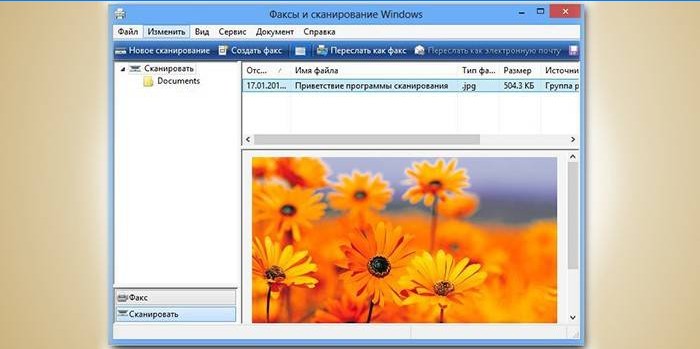
Programmes de numérisation de documents dans un fichier graphique simple
Les programmes spécialisés de numérisation visent non seulement à obtenir des copies de haute qualité des originaux, mais aussi à faciliter leur travail aux utilisateurs de différents niveaux de compréhension avec les ordinateurs. Pour obtenir une simple copie sous forme de fichier graphique, vous devez:
- Téléchargez, installez et exécutez le programme;
- choisissez le modèle de votre MFP, insérez-y l’image d’origine;
- appuyez sur le bouton «Scan»;
- le programme vous invitera en mode dialogue à sélectionner le type de fichier graphique, l’emplacement à enregistrer et les options pour d’autres actions avec le résultat.
Programme de numérisation en pdf et numérisation de documents
Les programmes existants sont capables non seulement de numériser l’image, mais également d’effectuer toutes les actions nécessaires à son traitement. Dans le même temps, il est possible de configurer manuellement l’alimentation automatique rapide d’un grand nombre de pages, en les enregistrant au format PDF. La commodité de ce format s’explique par un large éventail de manipulations possibles avec des documents numérisés, notamment:
- orientation automatique des pages;
- mise à l’échelle et positionnement;
- compteur de documents;
- création de mot de passe;
- réorganisation, amélioration de la qualité
- Taille de fichier de sortie souhaitée
- opérations correctives de groupe – recadrage, contraste et autres opérations.

Utilitaire de numérisation de photos
Le traitement photo professionnel nécessite des outils avec un grand nombre de paramètres pour la résolution, la reproduction des couleurs, les nuances. L’une des meilleures interfaces pour numériser des documents photo est l’utilitaire ControlCenter. Il offre la possibilité de traiter des photos, des documents recto et verso, de les enregistrer au format JPEG, PDF. Cet utilitaire fonctionne avec toutes les versions de Windows. Il est possible directement depuis son interface d’envoyer le résultat par e-mail.
Comment fonctionne le programme scanner?
Le principe de fonctionnement du scanner est basé sur la différence du flux lumineux réfléchi par la surface scannée d’une forte source lumineuse. Le signal réfléchi à travers un prisme pénètre dans l’élément photosensible, qui détermine la caractéristique d’image de ce point. Plus la résolution est élevée, meilleure est la copie. Le programme du scanner reçoit un signal sur chaque point de l’image numérisée, la convertit en un code numérique, enregistre les données pour chaque point dans la mémoire de l’ordinateur.
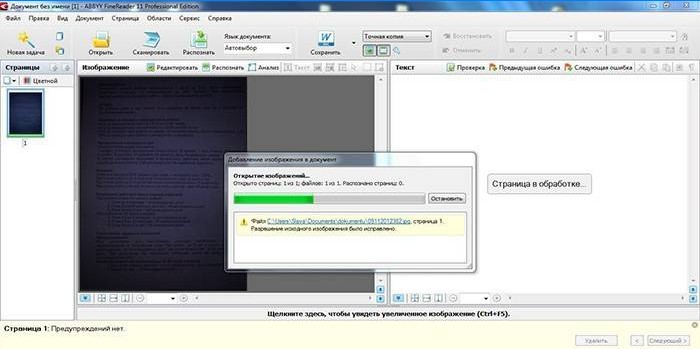
Interfaces de numérisation
Pour standardiser les processus de reconnaissance de formes par les scanners en 1992, la norme TWAIN a été proposée («deux» en anglais). Il offre une excellente correspondance entre les fonctions de votre ordinateur et celles du scanner. Depuis 2000, une norme a été introduite pour leur interaction avec le système d’exploitation Windows, appelée WIA (Windows Image Acquisition – Windows Image Acquisition). Il diffère de TWAIN en ce qu’il prend en charge les fonctions de base de numérisation et de prévisualisation. Son avantage est la prise en charge de tous les types de périphériques de numérisation et de versions de Windows..
Les scanners industriels professionnels utilisent l’interface graphique ISIS (Image and Scanner Interface Specification), qui inclut des effets supplémentaires. Le système d’exploitation Linux utilise un dialogue simplifié avec la possibilité d’accéder au MFP via le réseau basé sur la norme SANE (Scanner Access Now – accès facile au scanner). Lorsque vous travaillez avec un scanner ou un MFP conventionnel, l’interface TWAIN est plus adaptée, il est plus pratique d’utiliser la norme WIA pour travailler avec l’appareil photo.
Quelle application de numérisation de documents est la meilleure
Le choix de l’application pour travailler avec le scanner est déterminé par vos besoins. La copie simple de documents avec sauvegarde au format PDF ou l’envoi par courrier électronique peut être effectuée par n’importe quel programme de numérisation gratuit. De nombreux systèmes OCR Tesseract gratuits avec reconnaissance de texte. Si vous devez traiter un document dont la mise en forme est complexe tout en conservant sa structure, la suppression des ombres ou des erreurs inutiles nécessitera un puissant système de niveau FineReader.
ABBYY FineReader 10 Home Edition
ABBYY FineReader 10 Home Edition est le programme le plus célèbre, commun et puissant pour numériser et reconnaître du texte. Avec son aide, les tâches suivantes sont résolues:
- conversion de tout matériel sous forme électronique avec préservation du type et de la structure;
- envoi des résultats du travail par e-mail ou publication sur Internet;
- recevoir des images d’un appareil de numérisation, d’un appareil multifonction, d’un appareil photo numérique ou d’un téléphone portable avec un appareil photo intégré;
- reconnaissance précise, préservation de la mise en forme des documents;
- reconnaissance d’image numérique;
- reconnaissance de haute qualité, en l’enregistrant dans un format texte qui vous convient;
- prise en charge de 178 langues, dont le cyrillique;
- le programme est payé, mais après l’inscription il y a une période d’essai.
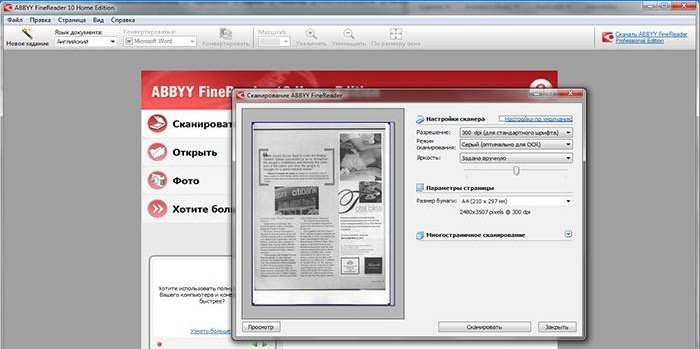
OCR CuneiForm – convertir les documents numérisés en fichier d’impression
CuneiForm est l’un des meilleurs utilitaires de la famille OCR (Eng. Optical Character Recognition – Optical Character Recognition). Il s’agit d’un système de reconnaissance de texte et de fragments de texte dans des fichiers graphiques. Un énorme avantage est la possibilité de travailler avec tout type de produits d’impression, documents dactylographiés, mauvaises photocopies. Le programme utilise des algorithmes uniques, possède un éditeur de test intégré qui fournira à l’utilisateur la possibilité:
- travailler avec des tableaux de n’importe quel format, structure ou hiérarchie;
- fragmentation automatique ou manuelle des textes;
- identifie plus de 20 des langues les plus courantes;

Scanner de programme pour le déchiffrement de texte de haute qualité Scanitto Pro
Parmi les programmes pour travailler avec du matériel numérisé, il existe des utilitaires dont la directivité est clairement marquée. Le programme Scanitto Pro proposé a des paramètres simples, une interface intuitive, fonctionne avec de nombreux modèles de scanners. Il a la possibilité d’enregistrer le résultat du travail dans n’importe quel format tel que PDF, BMP, JPG, TIFF, JP2 ou PNG. Mais son objectif principal est de décrypter des textes complexes aux formats DOCX, RTF, TXT. Cet utilitaire est implémenté sur le pilote de scanner TWAIN, ce qui garantit une haute qualité du matériel final..
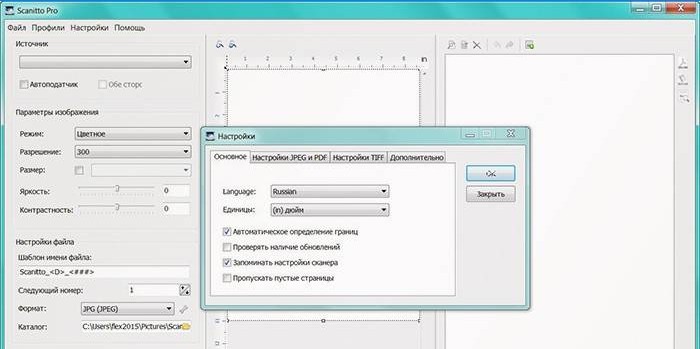
ScanLite pour les documents à volume élevé
Pour travailler avec un grand nombre de documents uniformes nécessitant un traitement avec les mêmes paramètres, il existe un utilitaire ScanLite. Il a plus de 25 paramètres, dont l’accès se fait dans une seule fenêtre. Pour démarrer le processus, cliquez sur le bouton «Numériser des documents» et sélectionnez un emplacement pour enregistrer les résultats du travail. Vous pouvez ajuster automatiquement la qualité et la taille des fichiers, leur taille réduite pour l’envoi par e-mail.
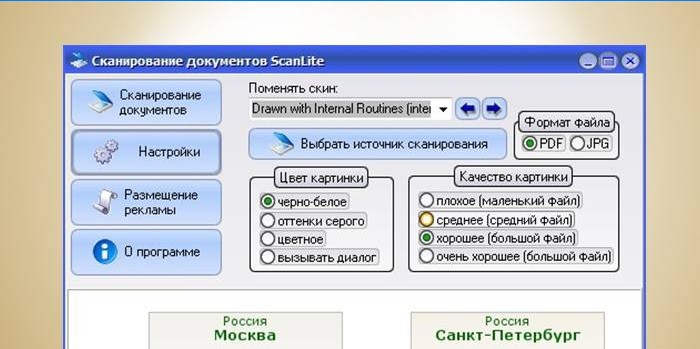
PaperScan gratuit
L’utilitaire PaperScan est gratuit à télécharger, gratuit et avec de bonnes fonctionnalités. Il ne nécessite pas d’ordinateur puissant, a une petite taille, prend en charge un grand nombre de modèles de scanners, MFP. Le programme fonctionne avec des équipements sur les interfaces TWAIN et WIA, fournit une numérisation de haute qualité. Ses principales caractéristiques sont:
- alimentation automatique;
- effacer les marques de poinçon;
- mode noir et blanc et modes couleur pour le traitement des photographies et des images;
- modification de la luminosité, du contraste et d’autres caractéristiques;
- il y a une galerie d’effets pour les images.
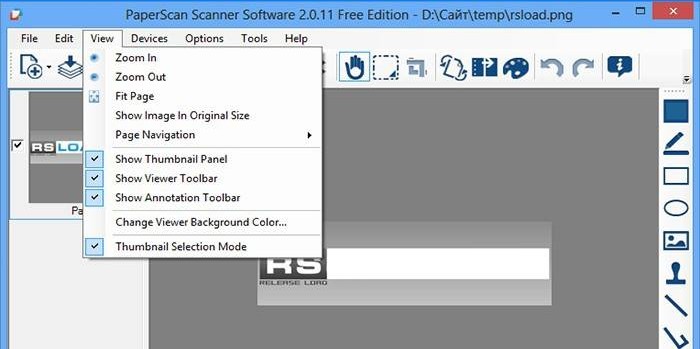
Utilitaire compatible Windows WinScan2PDF
Pour un travail rapide dans n’importe quelle version de Windows, l’utilitaire portable et gratuit WinScan2PDF convient. Il fonctionne rapidement, convertit les documents directement en fichier PDF. Ses principaux avantages sont:
- numérisation et conversion automatiques des données au format PDF de plusieurs pages;
- enregistrer toutes les pages dans un seul fichier.
- la possibilité de créer des documents à partir d’un grand nombre de pages source.

VueScan avec un grand nombre de modèles de scanners pris en charge
Utilisez toutes les capacités de numérisation des périphériques grâce à l’utilitaire VueScan. Il fournira une occasion de faire des réglages matériels pour les paramètres de numérisation, la correction des couleurs, la numérisation par lots. L’interface VueScan prend en charge plus de 100 types de films, ce qui facilite le travail avec les négatifs et les diapositives. Sélection directe du masque, réglage manuel des composants de couleur. Vous pouvez créer un profil individuel, enregistrer tous les paramètres nécessaires. VueScan peut fonctionner avec plusieurs scanners simultanément avec une gestion centralisée.
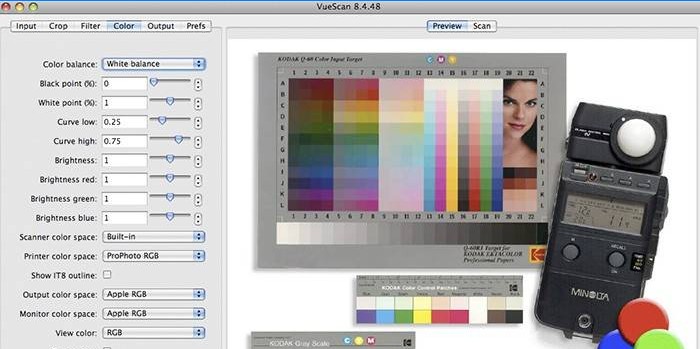
RiDoc avec la possibilité de convertir des documents au format d’image
En utilisant RiDoc, il est possible de numériser avec le résultat ajusté à une taille prédéfinie, ce qui est pratique lors de la compilation de grands catalogues. Cet utilitaire fonctionne très bien avec les scanners HP et Canon et est capable de:
- travailler avec le classement de documents papier en mode automatique;
- créer des galeries de documents numérisés;
- exporter des documents au format graphique à l’aide de l’imprimante virtuelle RiDoc;
- superposition de filigrane (filigrane);
- enregistrer les résultats dans des formats graphiques tiff, bmp, jpeg, png;
- exportation de versions électroniques vers MS Word et fichier PDF.
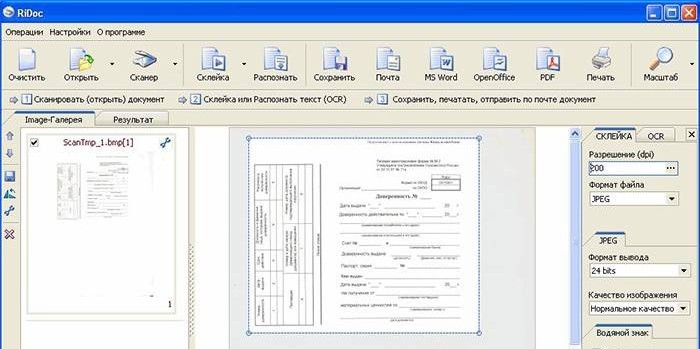
Logiciel de numérisation multilingue NAPS2
L’utilitaire NAPS2 est une application entièrement gratuite, il ne contient pas de publicités intrusives ni de modules logiciels indésirables pour de nombreux produits gratuits. Il fournira une opération en un clic avec une configuration facile des profils pour différents appareils. Ses avantages sont:
- fonction de sauvegarde avec un choix du format PDF, JPEG, PNG, TIFF multipage et autres;
- compatible avec les normes WIA et TWAIN;
- réglage facile de tous les paramètres nécessaires – DPI, taille de page, profondeur de couleur.
- lecture à partir de tablettes en verre, chargeur automatique de documents (ADF), prise en charge recto verso;
- reconnaissance optique de caractères (OCR) dans 100 langues.
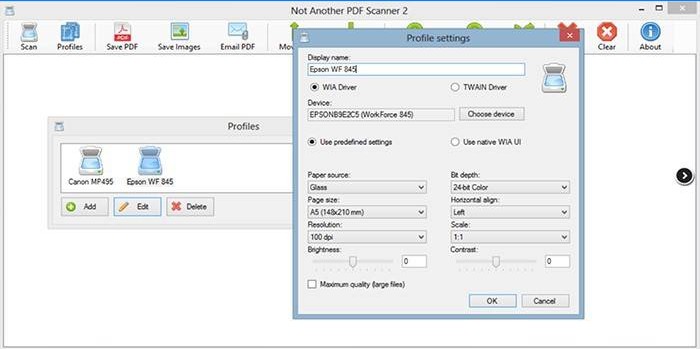
Scan Corrector A4
Souvent en affaires, il est nécessaire de copier ou de stocker numériquement des copies de documents A4. Dans ce cas, il est pratique d’utiliser Scan Corrector A4. Si le fichier source est de mauvaise qualité, vous devez nettoyer la page avant le décryptage. Cet utilitaire fera tout cela sans utiliser d’éditeur graphique. En plus de cela, l’utilitaire a:
- sauvegarde et impression d’images numérisées;
- la possibilité d’obtenir séquentiellement plusieurs copies;
- numérisation et enregistrement à grande vitesse des documents dans n’importe quel format;
- choix de couleurs naturelles ou de niveaux de gris;
- réglage de l’image.
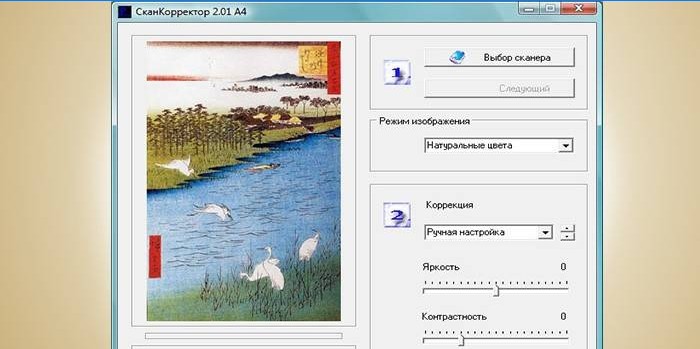
Avantages et inconvénients des programmes de numérisation de documents et de photos
ABBYY FineReader 10 Home Edition est le logiciel de numérisation phare, possède de nombreux paramètres. Ce programme professionnel a ses avantages et ses inconvénients. Moins – une version payante avec une période d’essai de deux semaines ou une limite de 55 pages numérisées. Avantages:
- reconnaît les textes sur les images;
- prend en charge le mode batch automatique;
- textes clairement interprétés;
- reconnaît toutes les langues;
- vous permet de numériser des images, des textes, des photos de faible qualité.
Le programme de travail avec le scanner OCR CuneiForm présente les avantages suivants:
- l’utilitaire est gratuit;
- le texte est ajusté à l’aide de dictionnaires;
- décrypte les images de qualité inférieure;
- préserve la structure et la mise en forme des textes.
Moins:
- il y a des erreurs dans les textes;
- Prise en charge de 24 langues.
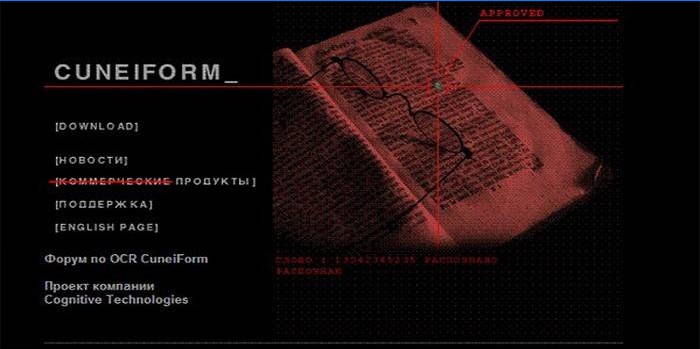
Un programme spécial pour Windows WinScan2PDF a un inconvénient – le texte est enregistré uniquement au format de document. Avantages:
- décryptage rapide des textes;
- interface minimaliste et conviviale.
L’utilitaire gratuit SimpleOCR a un inconvénient – il n’y a pas de support en russe. Avantages:
- fonctionnement correct avec une grande précision;
- supprime le bruit des graphiques;
- modification des textes reçus.
Freemore OCR est un utilitaire gratuit et facile à utiliser, moins – pour décrypter les textes russes, vous devez télécharger la langue. Il y a plusieurs avantages:
- crypte et décrypte les fichiers;
- fournit une vue des propriétés du document;
- interface simple;
- résultat de sortie correct;
- fonctionne simultanément avec plusieurs périphériques de numérisation.
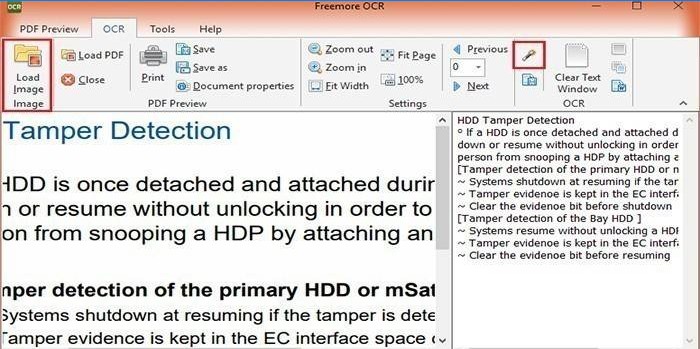

Quels sont les meilleurs programmes de numérisation gratuits et simples en russe ? J’aimerais obtenir un aperçu des options les plus populaires disponibles pour faciliter la numérisation de documents. Si quelqu’un a des recommandations, je serais ravi de les entendre. Merci d’avance !
Est-ce que vous pourriez partager quelques programmes de numérisation populaires, gratuits et simples en russe ? Je suis intéressé par la numérisation de documents et je cherche des options faciles à utiliser. Merci d’avance pour vos suggestions !